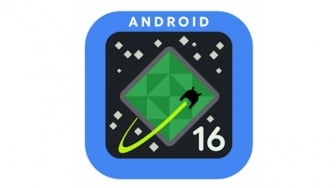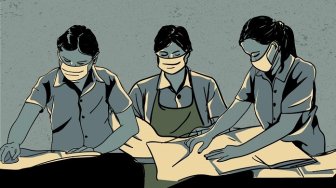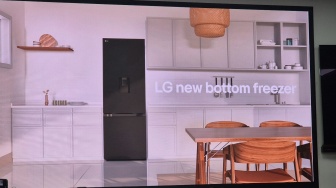Suara.com - Jaringan internet nirkabel atau Wifi sudah menjadi kebutuhan esensial di era digital ini. Mengakses internet melalui Wifi menjadi pilihan utama karena lebih hemat dan stabil dibandingkan paket data.
Namun, sering kali kita lupa sandi Wifi, terutama ketika ingin menghubungkan perangkat baru.
Jangan khawatir, ada beberapa cara yang bisa dilakukan untuk mendapatkan kembali sandi Wifi yang terlupakan:
1. Memeriksa Pengaturan Perangkat
Cara termudah untuk menemukan sandi Wifi adalah dengan mengecek pengaturan perangkat yang sudah pernah terhubung ke jaringan tersebut. Berikut langkah-langkahnya:
- Di Android:
1. Buka menu "Settings".
2. Pilih "Network & Internet".
3. Ketuk "Wifi".
Baca Juga: 6 Tips Meningkatkan Kualitas Suara di Perangkat Android
4. Pilih jaringan Wifi yang ingin diketahui sandinya.